कैंडी ओपन क्या है? विंडोज 10 से कैंडी ओपन कैसे निकालें?
SweetLabs(CandyOpen) द्वारा विकसित CandyOpen(SweetLabs) सॉफ्टवेयर का एक टुकड़ा है जिसे किसी अन्य प्रोग्राम के इंस्टॉलर के साथ बंडल करने के लिए डिज़ाइन किया गया है ताकि इसे हर उस व्यक्ति के कंप्यूटर पर गुप्त रूप से स्थापित किया जा सके जो इंस्टॉलर का उपयोग करता है जिसके साथ इसे बंडल किया गया है। CandyOpen में एक Microsoft Windows लाइब्रेरी होती है, जिससे इसे Windows इंस्टालर में शामिल करना आसान हो जाता है। इस पोस्ट में, हम CandyOpen का संक्षिप्त विवरण देंगे और आप इसे अपने विंडोज(Windows) 10 डिवाइस से सफलतापूर्वक कैसे हटा सकते हैं।
कैंडी ओपन क्या है?
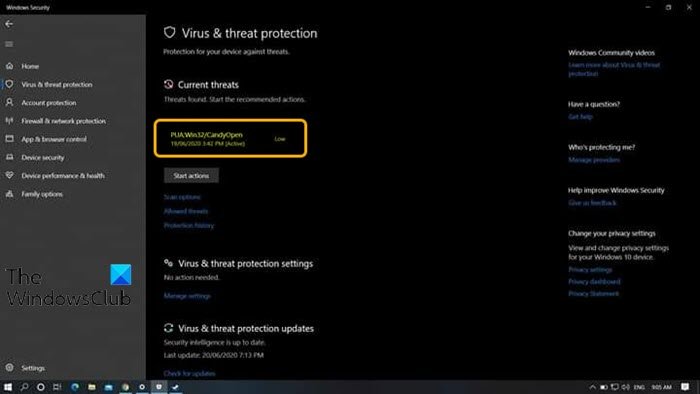
CandyOpen को लगभग सभी एंटीवायरस और सिस्टम सुरक्षा कार्यक्रमों द्वारा संभावित रूप से अवांछित ऐप (PUA)(Potentially Unwanted App (PUA)) के रूप में वर्गीकृत किया गया है । तकनीकी रूप से, CandyOpen कोई वायरस या मैलवेयर नहीं है । हालांकि, इसमें रूटकिट क्षमताएं(rootkit capabilities) हैं जो इसे कंप्यूटर के ओएस की सतह के नीचे गहराई से स्थापित करने और रहने की अनुमति देती हैं।
एक बार उपयोगकर्ता के कंप्यूटर पर इंस्टॉल हो जाने पर, कैंडी ओपन(CandyOpen) निम्नलिखित कार्य कर सकता है:
- संक्रमित उपयोगकर्ता के ब्राउज़र होमपेज को बदलें और उनकी प्राथमिकताओं/सेटिंग्स के साथ छेड़छाड़ करें।
- डेस्कटॉप पृष्ठभूमि बदलें।
- डिफ़ॉल्ट खोज प्रदाता बदलें।
- अवांछित विज्ञापनों का प्रदर्शन।
- (Install)अवांछित/अज्ञात ब्राउज़र टूलबार और ब्राउज़र प्लग-इन/एक्सटेंशन/ऐड-ऑन इंस्टॉल और डालें।
- किसी संक्रमित उपयोगकर्ता की इंटरनेट ब्राउज़िंग गतिविधि को ट्रैक करें, रिकॉर्ड रखें और रिपोर्ट करें।
- स्टार्टअप पर चलने वाली फ़ाइलें जोड़ता है
- बूट कॉन्फ़िगरेशन डेटा को संशोधित करता है
- फ़ाइल संघों को संशोधित करता है
- आपके सिस्टम पर अन्य प्रक्रियाओं में इंजेक्ट करता है
- एक स्थानीय प्रॉक्सी जोड़ता है
- आपके सिस्टम की DNS सेटिंग्स को संशोधित करता है
- विंडोज़ अपडेट रोकता है
- उपयोगकर्ता अभिगम नियंत्रण (UAC) को अक्षम करता है
आम तौर पर, CandyOpen समग्र पीसी उपयोगकर्ता अनुभव को नकारात्मक रूप से प्रभावित करता है। PUA/PUP एक विश्वसनीय खतरा है जो निश्चित रूप से कार्रवाई की गारंटी देता है, भले ही यह वायरस या मैलवेयर न हो।
विंडोज 10(Windows 10) से कैंडी ओपन(CandyOpen) कैसे हटाएं
यदि आपका विंडोज 10 कंप्यूटर CandyOpen से संक्रमित हो गया है , तो आप नीचे दिए गए क्रम में हमारी 4-चरणीय हटाने की प्रक्रिया को आजमा सकते हैं।
- CandyOpen और अन्य सभी SweetLabs प्रोग्राम को अनइंस्टॉल करें
- AdwCleaner का उपयोग करके सभी CandyOpen एडवेयर निकालें
- CandyOpen ब्राउज़र अपहर्ता को हटाएं
- (Run Windows Defender Offline)किसी भी शेष दुर्भावनापूर्ण रजिस्ट्री प्रविष्टियों और फ़ाइलों को निकालने के लिए Windows Defender ऑफ़लाइन स्कैन चलाएँ
आइए इस निष्कासन प्रक्रिया में शामिल प्रत्येक चरण के विवरण पर एक नज़र डालें।
1] CandyOpen(Uninstall CandyOpen) और अन्य सभी SweetLabs प्रोग्राम को अनइंस्टॉल करें
PUA/PUP हटाने की प्रक्रिया के इस पहले चरण के लिए आपको प्रोग्राम और फीचर्स (appwiz.cpl)(Programs and Features (appwiz.cpl) ) एप्लेट के माध्यम से CandyOpen और अन्य सभी SweetLabs प्रोग्राम को अनइंस्टॉल करना होगा ।
यदि आप पाते हैं कि CandyOpen या कोई अन्य SweetLabs प्रोग्राम (SweetLabs)प्रोग्राम्स और फीचर्स(Programs and Features) एप्लेट में सूचीबद्ध नहीं है, तो बस नीचे चरण 2 पर जाएँ।(Step 2)
2] AdwCleaner(Remove) का उपयोग करके सभी CandyOpen एडवेयर को हटा दें(AdwCleaner)
PUA/PUP हटाने की प्रक्रिया के इस दूसरे चरण के लिए आपको सभी CandyOpen एडवेयर को हटाने के लिए AdwCleaner को डाउनलोड, इंस्टॉल और उपयोग करना होगा।(download, install, and use AdwCleaner)
इस कार्य को पूरा करने के बाद, नीचे चरण 3 के साथ आगे बढ़ें।(Step 3)
3] कैंडी ओपन ब्राउज़र अपहर्ता को(CandyOpen) हटा दें(Remove)
PUA/PUP हटाने की प्रक्रिया के इस तीसरे चरण के लिए आपको CandyOpen ब्राउज़र अपहर्ता को हटाने के लिए किसी भी ब्राउज़र हाइजैकर रिमूवल टूल(Browser Hijacker Removal Tool) को डाउनलोड, इंस्टॉल और उपयोग करना होगा।
एक बार हो जाने के बाद, नीचे चरण 4(Step 4) के साथ आगे बढ़ें ।
4] किसी भी शेष दुर्भावनापूर्ण रजिस्ट्री प्रविष्टियों को हटाने के लिए विंडोज डिफेंडर ऑफलाइन(Run Windows Defender Offline) स्कैन चलाएं
PUA/PUP हटाने की प्रक्रिया का यह चौथा और अंतिम चरण , जो यह सुनिश्चित करता है कि सभी CandyOpen रजिस्ट्री प्रविष्टियां/फाइलें और निर्भरताएं पीसी से पूरी तरह से हटा दी गई हैं, आपको (CandyOpen)विंडोज डिफेंडर ऑफलाइन स्कैन चलाने(run Windows Defender Offline scan) की आवश्यकता है (अनुशंसित) ।
एक बार जब आप इस 4-चरणीय निष्कासन प्रक्रिया को पूरा कर लेते हैं, तो आपका विंडोज 10 कंप्यूटर CandyOpen(CandyOpen) के सभी निशानों से पूरी तरह से साफ हो जाएगा । अच्छे उपाय के लिए, अपने पसंदीदा सुरक्षा सॉफ़्टवेयर के साथ एक पूर्ण एंटीवायरस स्कैन चलाएं ताकि यह सुनिश्चित हो सके कि स्कैन में CandyOpen या SweetLabs से जुड़ा कुछ भी दिखाई नहीं दे रहा है।
Hope you find this post helpful!
Related posts
विंडोज 10 से ड्राइवर टॉनिक को अनइंस्टॉल या रिमूव कैसे करें
विंडोज 10 में अपने पीसी से मैलवेयर कैसे निकालें
विंडोज 10 में मैलवेयर के लिए स्कैन कैसे करें
विंडोज 10 में मैलवेयर के लिए स्कैन कैसे करें
विंडोज 10 पर फीचर अपडेट के लिए सेफगार्ड्स को डिसेबल कैसे करें
हाइब्रिड ग्राफिक्स का उपयोग करके विंडोज 10 पर फास्ट बैटरी ड्रेन को ठीक करें
विंडोज 10 के लिए सर्वश्रेष्ठ मुफ्त आणविक मॉडलिंग सॉफ्टवेयर
विंडोज 10 में सिस्टम के प्रदर्शन और संसाधनों की निगरानी के लिए मुफ्त सॉफ्टवेयर
विंडोज 10 हैलो फेस ऑथेंटिकेशन में एन्हांस्ड एंटी-स्पूफिंग सक्षम करें
विंडोज 10 पर PIP का उपयोग करके NumPy कैसे स्थापित करें
विंडोज 10 में टास्कबार पर विंडोज इंक वर्कस्पेस बटन छुपाएं या दिखाएं
विंडोज 10 में टास्कबार संदर्भ मेनू में टूलबार विकल्प छुपाएं
विंडोज 10 में रिमूवेबल स्टोरेज क्लासेस और एक्सेस को कैसे निष्क्रिय करें
Xbox Live से कनेक्ट नहीं हो सकता; Windows 10 में Xbox Live नेटवर्किंग समस्या को ठीक करें
PicsArt विंडोज 10 पर कस्टम स्टिकर्स और एक्सक्लूसिव 3D एडिटिंग ऑफर करता है
लॉन्ग पाथ फिक्सर टूल विंडोज 10 में पाथ टू लॉन्ग एरर को ठीक कर देगा
विंडोज 10 में अपनी पसंदीदा वेबसाइट खोलने के लिए कीबोर्ड शॉर्टकट बनाएं
विंडोज 10 में क्रोम में रीडर मोड को कैसे निष्क्रिय या सक्षम करें
इवेंट आईडी 158 त्रुटि - विंडोज 10 में समान डिस्क GUIDs असाइनमेंट
Windows 10 कंप्यूटरों के लिए myLauncher के साथ आसानी से फ़ाइलें लॉन्च करें
